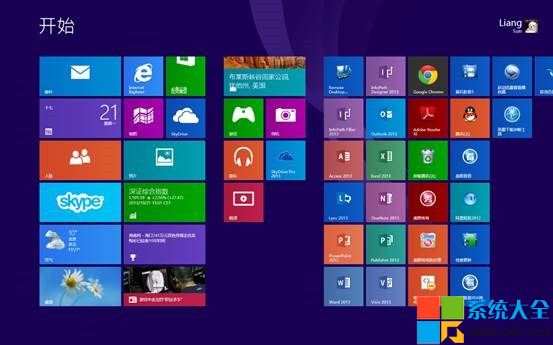在Win8.1系統中SkyDrive和本地“文件”整合成為一個新功能。要使用SkyDrive,我們就需要使用微軟賬戶登陸Win8.1系統。如果Win8.1系統使用本地賬戶登陸系統,在配置SkyDrive時會提示需要切換至微軟賬戶登陸系統才能使用SkyDrive,並保持現有設置不變。相對於普通家庭用戶,如何每次開機都輸入密碼,會覺得很繁瑣,甚是麻煩…下面系統之家小編就為大家介紹一下Win8.1系統自動登錄帳戶設置技巧!
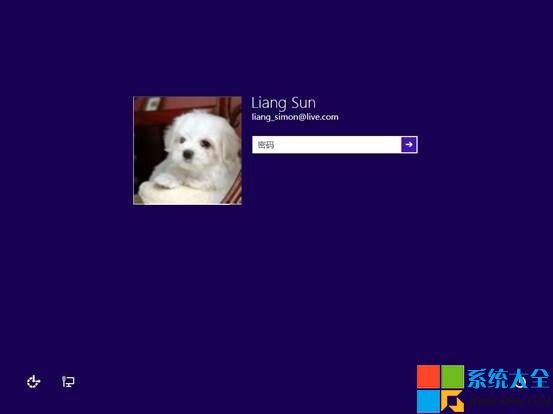
1.首先按下“Win + R”組合鍵調出“運行”窗口,輸入命令“control userpasswords2 ”, 點擊“確定”, 打開“用戶帳戶”窗口;
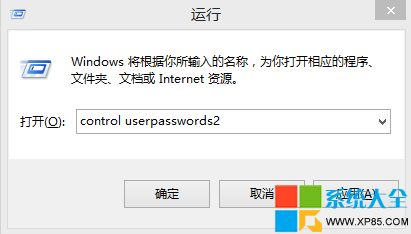
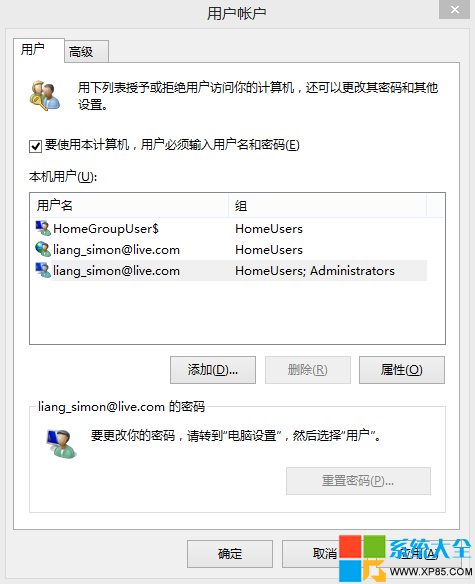
2.取消勾選“要使用本計算機,用戶必須輸入用戶名和密碼”,點擊“應用”
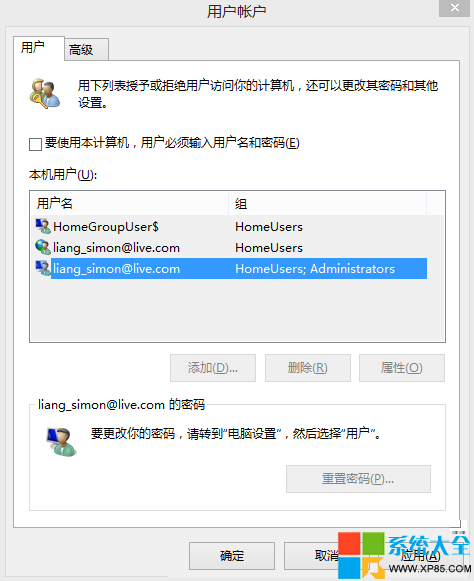
3.打開“自動登錄”設置窗口,在其中輸入微軟帳戶的用戶名和密碼,點擊“確定”
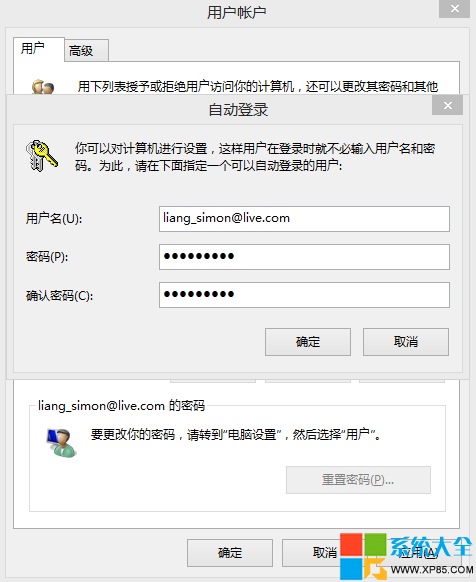
4.最後重新啟動Windows8.1,Windows8.1已經自動登錄了!